|
|
2012年2月〜2012年5月発売VALUESTAR、LaVieのSmartVisionで、「つぶやきプラス」の「おすすめ番組」機能を利用して録画予約する方法 | ||
2012年2月〜2012年5月発売VALUESTAR、LaVieのSmartVisionで、「つぶやきプラス」の「おすすめ番組」機能を利用して録画予約する方法 |
|
Q&A番号:014544 更新日:2013/02/20 |
 | SmartVisionで、「つぶやきプラス」の「おすすめ番組」機能を利用して録画予約する方法について教えてください。 |
 | SmartVisionの「つぶやきプラス」で「おすすめ番組」機能を利用して録画予約を行うには、「おすすめ番組リスト」から行います。 |
はじめに
「つぶやきプラス」では、ツイッターを使った録画予約機能として、「おすすめ番組」機能があります。
「おすすめ番組」機能では、SmartVisionに登録したツイッターアカウントに、友人などからダイレクトメッセージで送られたおすすめ番組が、SmartVisionのおすすめ番組リストに登録されます。
おすすめ番組リストに登録された番組から予約番組を選ぶだけで、簡単に録画予約を行うことができます。
「おすすめ番組」のダイレクトメッセージは、録画予約しない場合、送られた日を含め8日間表示されます。
ダイレクトメッセージの記述方法によって、放送日や時間、チャンネル、録画モードなどを指定することもできます。
「つぶやきプラス」を利用している友人などに対して、ダイレクトメッセージでおすすめ番組を送信することもできます。
友人などに対してダイレクトメッセージでおすすめ番組を送信するには、以下の情報を参照してください。
 2012年2月〜2012年5月発売VALUESTAR、LaVieのSmartVisionで、「つぶやきプラス」を利用してダイレクトメッセージから「おすすめ番組」を送信する方法
2012年2月〜2012年5月発売VALUESTAR、LaVieのSmartVisionで、「つぶやきプラス」を利用してダイレクトメッセージから「おすすめ番組」を送信する方法
「つぶやきプラス」機能ご利用にあたり必要な事前準備や環境等については、以下の情報を確認してください。
※ ご利用の機種によっては、SmartVisionのアップデートが必要となる場合があります。
 2012年2月〜2012年5月発売VALUESTAR、LaVieのSmartVisionの「つぶやきプラス」機能について
2012年2月〜2012年5月発売VALUESTAR、LaVieのSmartVisionの「つぶやきプラス」機能について
操作手順
「つぶやきプラス」の「おすすめ番組」機能を利用して録画予約するには、次の項目を確認してください。
以下の情報を参照し、SmartVisionから「つぶやきプラス」を起動してツイート画面を表示します。
※ すでにツイート画面を表示している場合は、操作手順2に進んでください。
 2012年2月〜2012年5月発売VALUESTAR、LaVieのSmartVisionで、「つぶやきプラス」を利用して視聴中の番組に関するツイートを表示する方法
2012年2月〜2012年5月発売VALUESTAR、LaVieのSmartVisionで、「つぶやきプラス」を利用して視聴中の番組に関するツイートを表示する方法「ツイート表示」から「おすすめ番組」をクリックします。
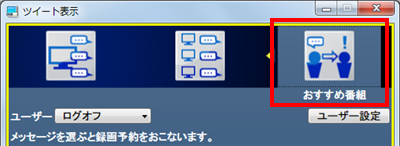
「ユーザー」ボックスから「おすすめ番組」のダイレクトメッセージを送信されたユーザーアカウントをクリックします。
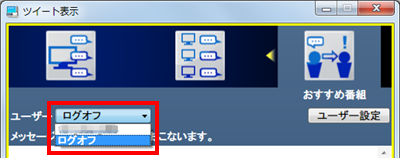
表示されたダイレクトメッセージをダブルクリックします。

受け取ったメッセージの内容で番組表が検索され、予約できる番組が「おすすめ番組リスト」に表示されます。
リストから録画予約したい番組をクリックし、「決定」をクリックします。
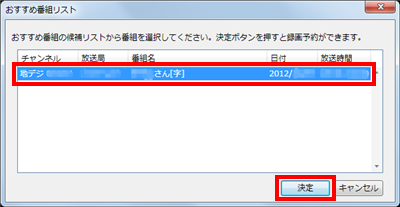
録画予約の画面が表示されますので、内容に問題がなければ予約を実行します。
※ 利用している画面によって操作が異なります。リモコンで操作する画面の場合
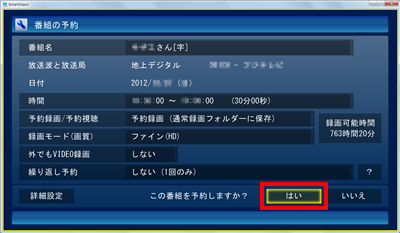
マウスで操作する画面の場合
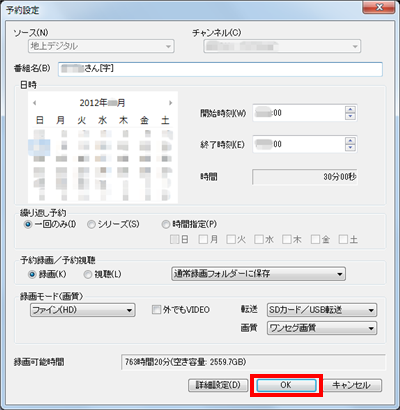
録画予約したダイレクトメッセージは背景の色が変更され、SmartVisionの終了時に削除されます。
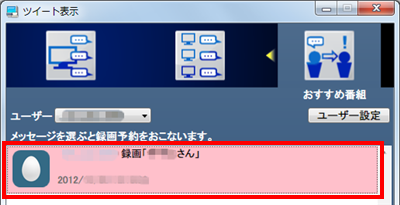
以上で操作完了です。
対象製品
2012年2月〜2012年5月発売VALUESTAR、LaVieでSmartVisionがインストールされている機種
|
|
|











